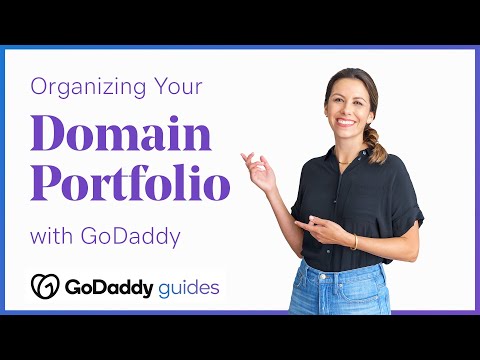Zagg er et selskap som er mest kjent for sine beskyttelsesdeksler for elektroniske håndholdte enheter. Selskapet har en rekke forskjellige produkter tilgjengelig for brukere - inkludert usynlig skjold, tastaturer og mer. De lager et veldig populært fysisk tastatur for iPad som også fungerer som etui når du ikke bruker det. Dette produktet gjør det lettere å skrive på iPad. For å bruke tastaturet må det kobles til iPad ved hjelp av Bluetooth.
Trinn
Del 1 av 2: Slå på iPadens Bluetooth

Trinn 1. Koble tastaturet fysisk til enheten
Sett iPad inn i Zagg.

Trinn 2. Gå til iPad -innstillingene
Se etter ikonet som ligner et tannhjul, og trykk på det. Det er vanligvis plassert på startskjermen.

Trinn 3. Finn Bluetooth -alternativet
I innstillingene ser du etter Bluetooth -alternativet og klikker på det. Dette tar deg til Bluetooth -menyen.

Trinn 4. Slå på Bluetooth
Det vil være en vippeknapp nær toppen av skjermen. Sett den til PÅ ved å trykke på den. IPad vil begynne å søke etter andre Bluetooth -enheter.
Del 2 av 2: Koble Zagg til iPad

Trinn 1. Slå på Zagg -tastaturet
Bryteren er vanligvis plassert øverst til venstre eller øverst på enheten.

Trinn 2. Koble Zagg -tastaturet til iPad
Trykk på "Koble til" -knappen på Zagg -tastaturet. Denne knappen er vanligvis ved siden av eller i nærheten av strømbryteren. Din iPad vil oppdage Zagg -tastaturet; trykk på Zagg -tastaturets navn på listen over oppdagede enheter på iPad -en for å koble til.

Trinn 3. Skriv inn koden
En kode vises på iPad -skjermen. Bruk tastaturet til å skrive inn koden og trykk Enter. Du har nå koblet til tastaturet og iPad!